UptoDateMac pop-upwaarschuwing op Mac
De UptoDateMac-pop-upwaarschuwing had gevolgen voor uw Mac? Gebruik deze verwijdering gids en blijf veilig. We hebben dit artikel gemaakt om Mac-gebruikers te helpen met het verwijderingsproces van het ongewenste programma UptoDateMac.
Het UptoDateMac pop-upwaarschuwing kan worden geactiveerd door een mogelijk ongewenst programma. Gebruikers melden dat ze een pop-upwaarschuwing UpToDateMac1704743698 hebben gezien (met wisselende aantallen) elke drie uur of zo. De pop-up is hardnekkig en duidt op een ernstiger probleem met uw Mac.
Als adware, UptoDateMac heeft als doel inkomsten te genereren met geïnfecteerde systemen. Om dit doel te voltooien, de ongewenste adware genereert verschillende soorten pop-ups in de browsers die erdoor worden beïnvloed. Deze advertenties kunnen worden weergegeven in de vorm van browseromleidingen, pop-ups, banners, pop-unders, etc. Houd er rekening mee dat de meeste van hen waarschijnlijk misleidende informatie bevatten om u geneigd te maken erop te klikken. Een bezoek aan schaduwrijke websites kan de algehele systeembeveiliging in gevaar brengen en uw gevoelige gegevens in gevaar brengen.
Als u UptoDateMac-adware op uw Mac ziet of een soort valse software-updatemeldingen in de browser, u moet actie ondernemen om mogelijk ongewenste bestanden van zowel het getroffen systeem als de browser te detecteren en te verwijderen.
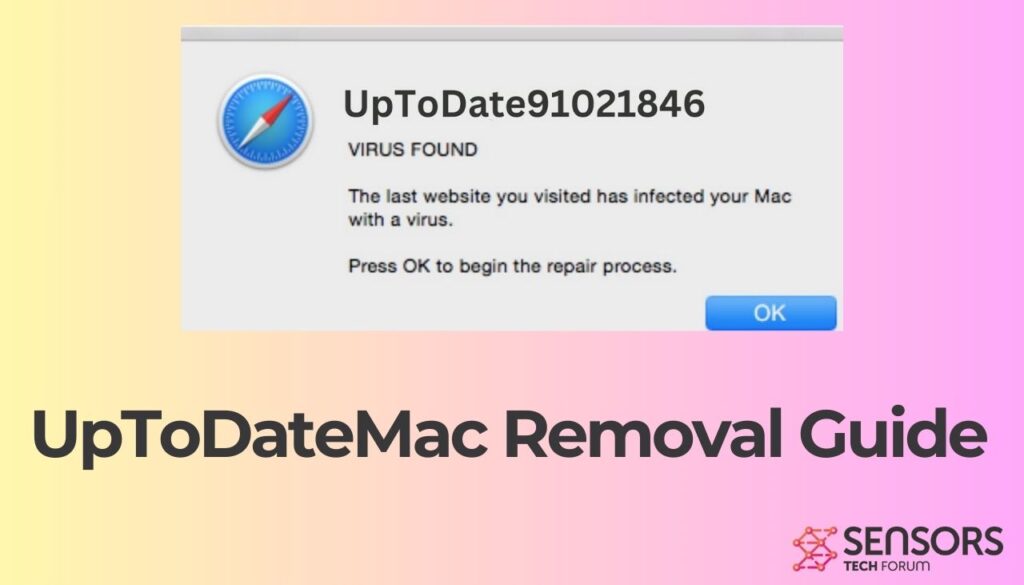
bedreiging Samenvatting
| Naam | UptoDateMac / Adware.MacOS.UptoDateMac |
| Type | Adware, PUP |
| Korte Omschrijving | Een discutabele applicatie die Safari en Chrome browsers op MacOS geïnstalleerd kaapt. Voert browser wijzigingen zonder uw medeweten. Genereert vervelende advertenties. |
| Symptomen | de homepage, Nieuw tabblad 'en zoekmachine in preferente webbrowser kan worden ingesteld op een hoax zoekmachine weer te geven. Browser vertragingen kunnen optreden als gevolg van toename van het aantal online advertenties. Het programma kan elke keer start u begint de getroffen Mac. |
| Distributie Methode | Freeware Installaties, gebundelde pakketten |
| Detection Tool |
Zien of je systeem is getroffen door malware
Download
Malware Removal Tool
|
UptoDateMac Potentieel ongewenst programma op Mac
UptoDateMac is een programma voor Mac dat behoort tot de categorie met mogelijk ongewenste applicaties. Volgens security onderzoekers, UptoDateMac is specifieker een adware-programma, Vandaar, het genereert opdringerige advertenties op de machines die het beïnvloedt. Het ongewenste programma kan worden gedetecteerd als Adware.MacOS.UptoDateMac door professionele antivirussoftwaretoepassingen.
Er kunnen verschillende technieken zijn om UptoDateMac op Mac-systemen te leveren. Een van die technieken is bekend installaties van derden. Veel gebundelde applicaties en freeware bieden installatieprogramma's die zijn ingesteld om standaard extra inhoud op uw computersysteem te installeren. Gewoonlijk, dit proces gebeurt zonder enige kennisgeving. U hebt dus misschien geprobeerd een mediaspeler of gratis software te installeren en uw browserinstellingen gewijzigd door de adware. Om te voorkomen dat ongewenste programma's uw Mac beïnvloeden, moet u altijd naar de aangepaste of geavanceerde instellingen zoeken. Er moet je in staat zijn om ongedaan wat je niet wilt.
De adware kan worden verspreid via andere technieken, waaronder add-ons of browserextensies die zonder uw toestemming in uw browser infiltreren. Andere distributie manieren gebruiken advertenties, zoals banners, pop-ups, pop-unders, en om te buigen koppelingen. Onder de webbrowsers die kunnen worden beïnvloed zijn Mozilla Firefox, Google Chrome en Safari.
Wat doet UpToDateMac1704743698 met een macOS?
Op het moment dat deze adware draait op een macOS, het past bepaalde wijzigingen toe die van invloed zijn op zowel systeem- als geïnstalleerde browsers’ prestatie. Het programma kan verschillende browserextensies installeren voor Safari, Chrome of beide, afhankelijk van de versie van het systeem. Toegepaste wijzigingen geven de adware meer mogelijkheden om het gedrag van de browser te controleren. Het kan in staat zijn om opdringerige advertenties weer te geven en veel informatie van de browser te verzamelen. Helaas, alle gegevens die op een website kunnen worden weergegeven of die op een website zijn ingevuld (gebruikersnamen, wachtwoorden, en creditcardnummers) kan worden verkregen.
Bovendien, de ongewenste app zal waarschijnlijk een extra gebruikersprofiel aanmaken, zodat het coderegels kan toevoegen waarmee het toegang krijgt tot het hoofdgebruikersaccount met rootrechten. Dientengevolge, de adware Daarom is het handmatige verwijderingsproces van de UptoDateMac-adware van een Mac een zeer moeilijke taak.
Valse pop-upwaarschuwingen van UpToDateMac
Na de installatie van UptoDateMac kunnen er verschillende nep-pop-upberichten in uw browser verschijnen. Dergelijke berichten kunnen beweren dat een programma dat op uw Mac is geïnstalleerd, moet worden bijgewerkt. Om u meer geneigd te maken de zogenaamde update te downloaden, proberen deze zwendelpop-ups het gevoel van urgentie op te wekken door woorden als “nu” en “vandaag“. Er zijn verschillende versies van dergelijke zwendelupdatemeldingen. Gewoonlijk, fraudeurs ontwerpen ze om de naam en / of het logo van een gerenommeerde software of bedrijf te presenteren, zodat gebruikers ze gemakkelijk als geloofwaardige berichten kunnen beschouwen. Onder de vervelende online oplichting die ons team meldt, zijn:
- “Uw Norton-abonnement is vandaag verlopen“
- “Safari is up-to-date“
- Microsoft AutoUpdate
- Flash Player Update Virus
Zo gaat het verhaal, u installeert ongemerkt een adware of een ander type ongewenst programma zoals UptoDateMac op uw macOS, het programma verandert de systeem- en browserinstellingen, dan begint het verschillende soorten oplichtingsberichten en twijfelachtige advertenties te leveren. Meestal, online oplichting komt voort uit verschillende verdachte domeinen. Zo'n domein kan https zijn://sensorstechforum.com/systemalerts-xyz-remove/ die werd gedetecteerd om de “Uw Norton is verlopen vandaag” Mac-virus.
Is UpToDateMac1704743698 gevaarlijk?
Deze vervelende oplichting promoot vaak schurkenstaat veiligheid en optimalisering van het systeem programma's zoals MacAutoFixer en AdvancedMacCleaner. Als u bent doorgestuurd naar een dergelijke oplichtingssite, we raden u aan deze pagina of de hele browser te sluiten. Wanneer u een twijfelachtige pagina of pop-up in uw browser ziet, moet u de gepresenteerde instructies niet volgen en ook geen persoonlijke informatie invoeren.
Hoe UptoDateMac van een getroffen Mac te verwijderen
Om UptoDateMac te verwijderen, samen met alle items die het op het Mac-systeem heeft gemaakt, moet je een aantal stappen het verwijderen te voltooien in een precieze volgorde. De gids hieronder presenteert handmatige en automatische verwijdering benaderingen. Om volledig te ontdoen van bestanden door ongewenste programma's geïnstalleerd en versterking van MacOS veiligheid, raden wij u aan de stappen te combineren. De handmatige verwijdering van UptoDateMac kan een behoorlijk gecompliceerd proces zijn dat geavanceerde computervaardigheden vereist. Als je niet vertrouwd bent met de handmatige stappen voelen, Navigeer naar het automatische gedeelte van de geleider.
Voordat het handmatig verwijderen van bestanden of mappen op je Mac, zorg ervoor dat u de nauwkeurige componenten van UptoDateMac identificeert, omdat het verwijderen van bestanden van andere apps of bestanden instellingen systeem per ongeluk kan een storing in geïnstalleerde apps of zelfs uw systeem te activeren.
In het geval u nog vragen of meer hulp bij het verwijderen nodig, aarzel dan niet om ons te verlaten een commentaar.
Stappen ter voorbereiding vóór verwijdering:
Voordat u begint met de onderstaande stappen te volgen, er rekening mee dat je eerst moet doen de volgende bereidingen:
- Een backup van uw bestanden voor het geval het ergste gebeurt.
- Zorg ervoor dat u een apparaat met deze instructies op standy hebben.
- Wapen jezelf met geduld.
- 1. Scannen op Mac-malware
- 2. Verwijder risicovolle apps
- 3. Maak uw browsers schoon
Stap 1: Scan for and remove UptoDateMac adware files from your Mac
Wanneer u problemen ondervindt op uw Mac als gevolg van ongewenste scripts en programma's zoals de UptoDateMac-adware, de aanbevolen manier van het elimineren van de dreiging is met behulp van een anti-malware programma. SpyHunter voor Mac biedt geavanceerde beveiligingsfuncties samen met andere modules die de beveiliging van uw Mac verbeteren en in de toekomst beschermen.

Snelle en gemakkelijke Mac Malware Video Removal Guide
Bonusstap: Hoe u uw Mac sneller kunt laten werken?
Mac-machines hebben waarschijnlijk het snelste besturingssysteem dat er is. Nog steeds, Macs worden soms traag en traag. De onderstaande videogids onderzoekt alle mogelijke problemen die ertoe kunnen leiden dat uw Mac langzamer is dan normaal, evenals alle stappen die u kunnen helpen om uw Mac sneller te maken.
Stap 2: Uninstall UptoDateMac adware and remove related files and objects
1. Druk op de ⇧ ⌘ + + U sleutels om hulpprogramma's te openen. Een andere manier is om op "Go" te klikken en vervolgens op "Hulpprogramma's" te klikken, zoals blijkt uit onderstaande afbeelding:

2. Zoek Activity Monitor en dubbelklik erop:

3. In de Activity Monitor look voor elke verdachte processen, behorend tot of gerelateerd aan de UptoDateMac adware:


4. Klik op de "Gaan" nogmaals op de knop, maar selecteer deze keer Toepassingen. Een andere manier is met de ⇧+⌘+A knoppen.
5. In het menu Toepassingen, zoeken naar eventuele verdachte app of een app met een naam, vergelijkbaar of identiek aan de UptoDateMac-adware. Als u het vinden, klik met de rechtermuisknop op de app en selecteer "Verplaatsen naar prullenbak".

6. Kiezen accounts, waarna klik op de Inlogonderdelen voorkeur. Uw Mac toont dan een lijst met items die automatisch worden gestart wanneer u zich aanmeldt. Zoek naar verdachte apps die identiek zijn aan of lijken op de UptoDateMac-adware. Vink de app aan waarvan u wilt voorkomen dat deze automatisch wordt uitgevoerd en selecteer vervolgens op de Minus ("-") icoon om het te verbergen.
7. Verwijder eventuele overgebleven bestanden die mogelijk verband houden met deze dreiging handmatig door de onderstaande substappen te volgen:
- Ga naar vinder.
- In de zoekbalk typt u de naam van de app die u wilt verwijderen.
- Boven de zoekbalk veranderen de twee drop down menu's om "System Files" en "Zijn inbegrepen" zodat je alle bestanden in verband met de toepassing kunt zien die u wilt verwijderen. Houd er rekening mee dat sommige van de bestanden kunnen niet worden gerelateerd aan de app, zodat heel voorzichtig welke bestanden u wilt verwijderen.
- Als alle bestanden zijn gerelateerd, houd de ⌘ + A knoppen om ze te selecteren en dan rijden ze naar "Trash".
In het geval dat u de UptoDateMac-adware niet kunt verwijderen via Stap 1 bovenstaand:
In het geval dat u niet het virus bestanden en objecten in uw Applications of andere plaatsen waar we hierboven hebben laten zien te vinden, kunt u handmatig zoeken voor hen in de bibliotheken van je Mac. Maar voordat je dit doet, Lees de disclaimer hieronder:
1. Klik op "Gaan" en toen "Ga naar map" zoals hieronder:

2. Typ in "/Bibliotheek / LauchAgents /" en klik op OK:

3. Verwijder alle virusbestanden die een vergelijkbare of dezelfde naam hebben als de UptoDateMac-adware. Als je denkt dat er geen dergelijke dossier, niets verwijderen.

U kunt dezelfde procedure te herhalen met de volgende andere Bibliotheek directories:
→ ~ / Library / LaunchAgents
/Library / LaunchDaemons
Tip: ~ Er is met opzet, omdat het leidt tot meer LaunchAgents.
Stap 3: Verwijder de UptoDateMac adware - gerelateerde extensies uit Safari / Chrome / Firefox









UptoDateMac adware-FAQ
Wat is de UptoDateMac-adware op uw Mac?
De UptoDateMac-adwarebedreiging is waarschijnlijk een mogelijk ongewenste app. Er is ook een kans dat het verband kan houden met Mac-malware. Als, dergelijke apps hebben de neiging uw Mac aanzienlijk te vertragen en advertenties weer te geven. Ze kunnen ook cookies en andere trackers gebruiken om browsegegevens te verkrijgen van de geïnstalleerde webbrowsers op uw Mac.
Kunnen Macs virussen krijgen??
Ja. Net zoveel als elk ander apparaat, Apple-computers krijgen malware. Apple-apparaten zijn misschien niet vaak het doelwit malware auteurs, maar u kunt er zeker van zijn dat bijna alle Apple-apparaten besmet kunnen raken met een bedreiging.
Welke soorten Mac-bedreigingen zijn er??
Volgens de meeste malware-onderzoekers en cyberbeveiligingsexperts, de soorten bedreigingen die momenteel uw Mac kunnen infecteren, kunnen frauduleuze antivirusprogramma's zijn, adware of kapers (PUP), Trojaanse paarden, ransomware en cryptominer-malware.
Wat moet ik doen als ik een Mac-virus heb?, Like UptoDateMac adware?
Raak niet in paniek! U kunt de meeste Mac-bedreigingen gemakkelijk verwijderen door ze eerst te isoleren en vervolgens te verwijderen. Een aanbevolen manier om dat te doen is door gebruik te maken van een gerenommeerd bedrijf software voor het verwijderen van malware die de verwijdering automatisch voor u kan verzorgen.
Er zijn veel Mac-anti-malware-apps waaruit u kunt kiezen. SpyHunter voor Mac is een van de aanbevolen anti-malware-apps voor Mac, die gratis kan scannen en eventuele virussen kan detecteren. Dit bespaart tijd voor handmatige verwijdering die u anders zou moeten doen.
How to Secure My Data from UptoDateMac adware?
Met een paar simpele handelingen. Eerst en vooral, het is absoluut noodzakelijk dat u deze stappen volgt:
Stap 1: Zoek een veilige computer en verbind het met een ander netwerk, niet degene waarin je Mac is geïnfecteerd.
Stap 2: Verander al uw wachtwoorden, te beginnen met uw e-mailwachtwoorden.
Stap 3: in staat stellen twee-factor authenticatie ter bescherming van uw belangrijke accounts.
Stap 4: Bel uw bank naar uw creditcardgegevens wijzigen (geheime code, etc.) als u uw creditcard hebt opgeslagen om online te winkelen of online activiteiten met uw kaart hebt gedaan.
Stap 5: Zorg ervoor dat bel uw ISP (Internetprovider of provider) en hen vragen om uw IP-adres te wijzigen.
Stap 6: Verander jouw Wifi wachtwoord.
Stap 7: (Facultatief): Zorg ervoor dat u alle apparaten die op uw netwerk zijn aangesloten op virussen scant en herhaal deze stappen als ze worden getroffen.
Stap 8: Installeer anti-malware software met realtime bescherming op elk apparaat dat u heeft.
Stap 9: Probeer geen software te downloaden van sites waar u niets van af weet en blijf er vanaf websites met een lage reputatie in het algemeen.
Als u deze aanbevelingen opvolgt, uw netwerk en Apple-apparaten zullen aanzienlijk veiliger worden tegen alle bedreigingen of informatie-invasieve software en ook in de toekomst virusvrij en beschermd zijn.
Meer tips vind je op onze MacOS Virus-sectie, waar u ook vragen kunt stellen en opmerkingen kunt maken over uw Mac-problemen.
About the UptoDateMac adware Research
De inhoud die we publiceren op SensorsTechForum.com, this UptoDateMac adware how-to removal guide included, is het resultaat van uitgebreid onderzoek, hard werken en de toewijding van ons team om u te helpen het specifieke macOS-probleem op te lossen.
How did we conduct the research on UptoDateMac adware?
Houd er rekening mee dat ons onderzoek is gebaseerd op een onafhankelijk onderzoek. We hebben contact met onafhankelijke beveiligingsonderzoekers, waardoor we dagelijks updates ontvangen over de nieuwste malwaredefinities, inclusief de verschillende soorten Mac-bedreigingen, vooral adware en mogelijk ongewenste apps (tevreden).
Bovendien, the research behind the UptoDateMac adware threat is backed with VirusTotal.
Om de dreiging van Mac-malware beter te begrijpen, raadpleeg de volgende artikelen die deskundige details bieden:.


